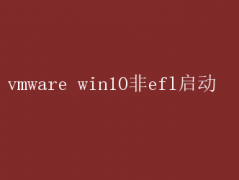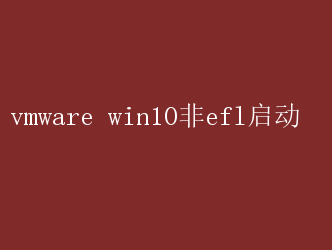
其中,VMware Workstation和VMware ESXi等产品更是广受欢迎,它们允许用户在一台物理机上运行多个操作系统,极大地提高了资源利用率和灵活性
对于希望在VMware环境中运行Windows 10操作系统的用户来说,了解并正确配置非EFI(可扩展固件接口,也称为UEFI的对应旧版技术BIOS)启动模式至关重要
本文将深入探讨VMware中Windows 10非EFI启动的相关内容,包括其背景、优势、配置步骤以及可能遇到的问题与解决方案,旨在帮助用户高效、稳定地在VMware中部署Windows 10
一、VMware与Windows 10非EFI启动的背景 随着Windows 10的普及,越来越多的用户倾向于在虚拟机中体验这一操作系统,以便进行软件测试、系统备份、学习实践等多种用途
EFI(或UEFI)作为现代计算机的启动接口标准,相较于传统的BIOS,提供了更快、更安全、更灵活的启动过程
然而,并非所有场景或硬件配置都适合EFI启动模式
特别是对于老旧硬件或特定需求(如兼容旧软件、特定硬件驱动等),非EFI启动模式仍然是不可或缺的选择
VMware虚拟机的启动模式选择,直接影响到虚拟机的兼容性和性能
在非EFI模式下,虚拟机模拟了一个传统的BIOS环境,这有助于解决一些因EFI固件特性导致的不兼容问题,尤其是在处理老旧操作系统或特定软件应用时
二、非EFI启动模式的优势 1.兼容性:非EFI启动模式提供了更广泛的硬件和软件兼容性,特别是对于需要在BIOS环境下运行的旧版应用程序或驱动程序
2.简单性:对于不熟悉EFI或UEFI高级功能的用户来说,非EFI模式更为直观易懂,减少了配置复杂性和出错率
3.稳定性:在某些情况下,非EFI模式可能更稳定,尤其是在处理复杂的硬件虚拟化需求时,避免了EFI固件可能引入的额外不稳定因素
4.历史遗留问题:对于需要运行基于DOS、Windows9x等早期操作系统的虚拟机,非EFI模式是唯一选择
三、VMware中配置Windows 10非EFI启动的步骤 1. 创建虚拟机 首先,打开VMware Workstation或VMware ESXi的管理界面,选择创建一个新的虚拟机
在配置向导中,指定虚拟机名称、操作系统类型(选择Windows 10)和版本
2. 配置虚拟机硬件 在虚拟机硬件配置阶段,特别注意以下几点: - CPU:确保分配给虚拟机的CPU数量和核心数满足Windows 10的最低要求
- 内存:根据实际需求分配足够的内存,一般建议至少4GB
- 硬盘:创建一个新的虚拟硬盘,大小应至少为64GB,以保证Windows 10系统的正常安装和运行
- CD/DVD驱动器:选择ISO镜像文件作为安装介质,指向Windows 10的安装镜像
3. 设置启动选项 关键的一步是配置虚拟机的启动选项,以确保其以非EFI模式启动: - VMware Workstation:在虚拟机设置窗口中,找到“高级”选项卡,确保“固件类型”选择为“BIOS”
- VMware ESXi:在虚拟机配置文件中,通过vSphere Client或ESXi Shell修改虚拟机配置,将启动固件类型设置为BIOS
4. 安装Windows 10 完成上述配置后,启动虚拟机
在虚拟机启动时,它将模拟一个传统的BIOS环境
按照屏幕提示完成Windows 10的安装过程,包括选择安装语言、接受许可条款、选择安装类型(自定义或升级)等
四、可能遇到的问题及解决方案 1. 驱动程序不兼容 在某些情况下,Windows 10可能会报告缺少必要的驱动程序,尤其是在使用较新的硬件或特定品牌的虚拟机硬件模拟时
解决方案包括: - 检查并安装VMware Tools,它提供了增强的图形支持、同步时间和设备共享等功能
- 访问硬件制造商的官方网站,查找并下载适用于VMware虚拟环境的驱动程序
2. 启动失败 如果虚拟机无法启动,可能是由于BIOS设置错误、ISO镜像损坏或虚拟机配置问题
解决步骤如下: - 确认虚拟机配置中的BIOS设置正确无误
- 验证ISO镜像文件的完整性和可用性,必要时重新下载或生成新的安装介质
- 检查VMware日志文件,寻找可能的错误信息或提示
3. 性能问题 尽管非EFI模式在某些方面提供了优势,但它可能不如EFI模式高效
如果发现虚拟机运行缓慢,可以考虑以下优化措施: - 增加分配给虚拟机的CPU核心数和内存
- 优化虚拟硬盘的存储设置,如使用SSD作为虚拟硬盘的存储介质
- 禁用不必要的虚拟机服务和设备,以减少资源占用
五、结论 在VMware环境中配置Windows 10非EFI启动,虽然涉及一些特定的配置步骤和潜在挑战,但通过正确的指导和操作,用户完全可以实现这一目标
非EFI启动模式不仅提供了广泛的兼容性,还能在某些场景下带来额外的稳定性和易用性
随着虚拟化技术的不断发展,未来可能会有更多关于EFI与非EFI启动模式的优化和创新,但就目前而言,了解并掌握非EFI启动模式的配置与应用,对于提升VMware虚拟机的性能和兼容性具有重要意义
无论是出于兼容旧版软件的需求,还是出于对新特性的谨慎探索,非EFI启动模式都是VMware用户不可或缺的一项技能